Outlook 2010: Como ocultar a faixa de opções
Muitas pessoas têm uma relação de amor e ódio coma chamada fita no software Windows agora. Se livrar de você, você ganhará de volta 85 pixels extras de espaço na tela. Aqui está uma dica rápida para ocultar a faixa de opções.
Inicie o Outlook. Acima da faixa de opções e à direita, basta clicar na pequena seta para cima.

Para obter a faixa de opções de volta, basta clicar na guia necessária.
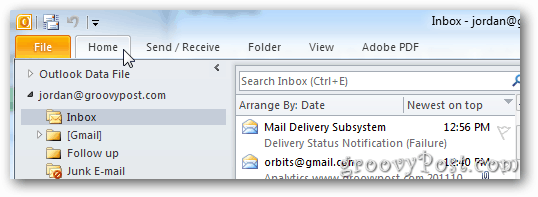
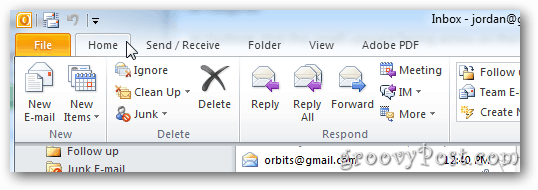
Assim que você clicar fora da faixa, ela desaparecerá. Uma vez escondido da vista, você liberou a desordem e ganhou um pouco de espaço extra.
Faça isso com suas mensagens de e-mail também. Siga as mesmas etapas para minimizar a faixa de opções ao redigir sua mensagem.
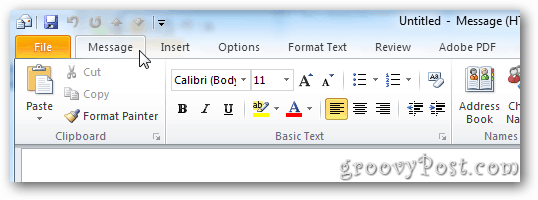
Se você decidir que não gosta desse recurso, basta voltar clicando no ícone de alfinete à direita.
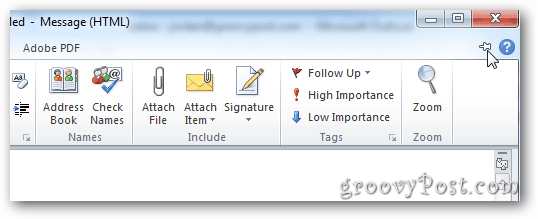
Dica de energia: Minimize ou maximize a Faixa de Opções mais rápido clicando duas vezes em uma das guias.



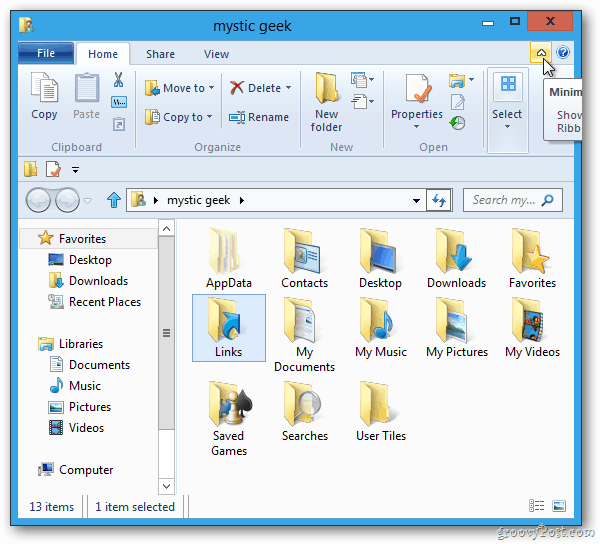






Deixe um comentário